Как вернуть приложение на главный экран на iPhone
Разное / / July 02, 2022

iPhone от Apple Inc. — линейка смартфонов, сочетающая в себе мобильный телефон, цифровую камеру, музыкальный проигрыватель и технологию персонального компьютера. iPhone популярны среди пользователей Apple из-за их элегантного и модернистского дизайна. Часто пользователи iPhone сталкиваются с различными вопросами о том, как настроить свои телефоны и использовать различные функции. Если вы ищете советы о том, как вернуть приложение на главный экран на iPhone, мы предлагаем вам практическое руководство, которое научит вас тому же с подробными инструкциями. Кроме того, вы также узнаете, как создать ярлык приложения на главном экране iPhone. Итак, начнем со статьи.

Содержание
- Как вернуть приложение на главный экран на iPhone
- Как вернуть приложение на главный экран на iPhone? Как вернуть приложение на главный экран iPhone?
- Как настроить домашний экран iPhone?
- Как изменить домашний экран iOS 14?
- Как отредактировать домашний экран на Android?
- Почему мой iPhone не позволяет мне перейти на главный экран?
Как вернуть приложение на главный экран на iPhone
Вы можете добавить любое приложение на главный экран iPhone из ящик приложений или библиотека. Продолжайте читать, чтобы найти шаги, чтобы сделать то же самое с соответствующей иллюстрацией, которая поможет вам лучше понять.
Примечание: Следующие методы были выполнены на iPhone 11, версия 15.5.
Как вернуть приложение на главный экран на iPhone? Как вернуть приложение на главный экран iPhone?
Чтобы получить нужные приложения на главном экране вашего iPhone, сделайте следующее:
1. Нажмите на Панель поиска на вашем iPhone.

2. Search for the желаемое приложение.
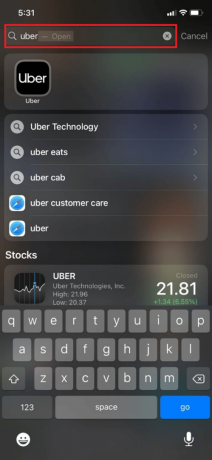
3. Нажмите и удерживайте значок приложения, пока не Меню отображается, затем коснитесь Добавить дом, как показано ниже.

Также читайте: Как пропинговать iPhone
Как настроить домашний экран iPhone?
Вы можете легко настроить домашний экран iPhone, добавляя виджеты, а также удаляя и добавляя приложения. Вы также можете создать ярлык приложения на главном экране. Следуйте инструкциям ниже, чтобы выполнить различные настройки на главном экране вашего iPhone:
А. Удалить приложения:
1. От Домашний экран, коснитесь и удерживайте пустое место пока значки приложений не начнут трястись.
2. Нажмите на Удалять (-)значок приложения, которое вы хотите удалить, как показано ниже.

3. Нажать на Удалить с главного экрана.

Б. Добавить приложения:
1. Чтобы добавить виджеты, коснитесь Добавить значок (+) в правом верхнем углу экрана, как показано на рисунке.
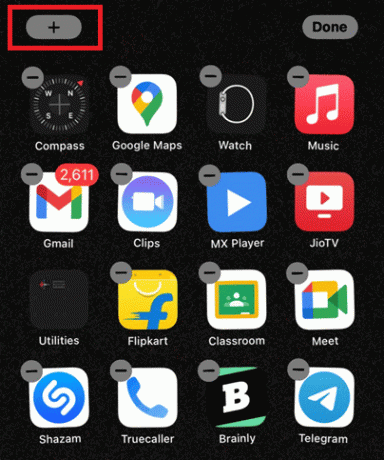
2. Выбрать желаемые виджеты которые вы хотите отобразить.
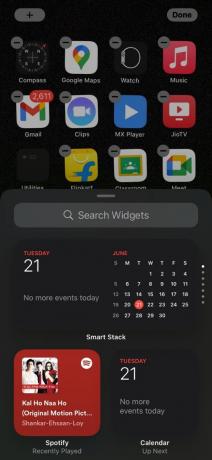
С. Создать ярлык приложения:
1. Чтобы создать ярлык приложения на главном экране, найдите и коснитесь Ярлыки из панели поиска виджетов.
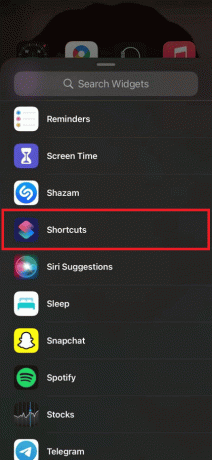
2. Нажмите на Добавить значок (+) из правого верхнего угла, как показано ниже.
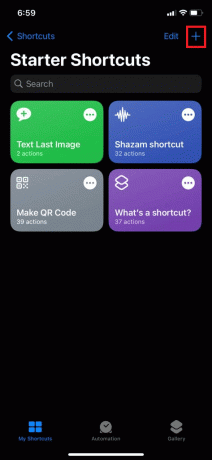
3. Введите желаемое Имя ярлыка и нажмите на Открыть приложение.
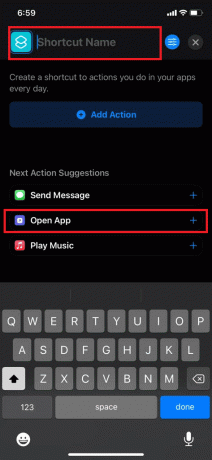
4. Нажмите Приложение вариант, как указано ниже.

5. После выбора приложения нажмите на значок Изменить вариант.

6. Затем коснитесь Добавить на домашний экран вариант.
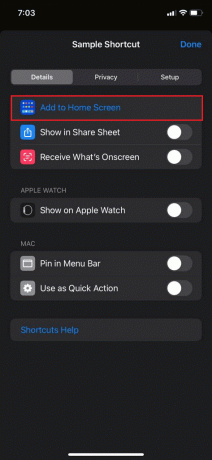
7. Наконец, вы можете выбрать свой собственный значок и имя для ярлыка, нажав на любой из следующих вариантов:
- Сфотографировать
- Выбрать фото
- Выбрать файл
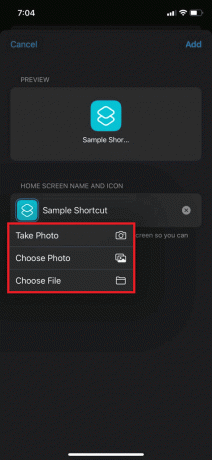
8. После настройки нажмите на Сделанный. Вот как вернуть приложение на главный экран вашего iPhone.

Также читайте: Как разделить экран на iPhone
Как изменить домашний экран iOS 14?
Чтобы изменить домашний экран устройства iOS 14, следуйте приведенным ниже инструкциям:
1. Откройте свой iPhone Настройки приложение.
2. Проведите вниз и коснитесь Обои из списка.
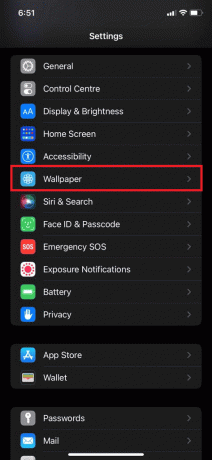
3. Нажать на Выберите новые обои.
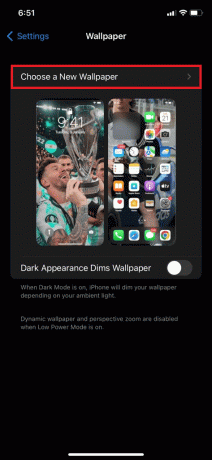
4. Далее вы можете выбрать из Динамический, Кадры, или же Жить или же ваши собственные фотографии чтобы установить его в качестве домашнего экрана.
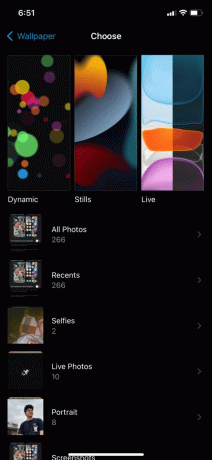
5. После выбора вашего желаемые обои, нажать на Установлен.

6. Затем нажмите на Установить главный экран.

Также читайте: Как запускать приложения iOS на ПК с Windows 10
Как отредактировать домашний экран на Android?
Помимо того, что вы узнаете, как вернуть приложение на главный экран, вы также можете очень легко редактировать свой домашний экран на своем iPhone. Чтобы изменить или настроить домашний экран на андроиде, следуйте этим инструкциям:
Примечание: Мы использовали Самсунг Галакси М31с (Android-версия 12) модель для изображения следующих шагов.
1. Открой Настройки приложение на вашем Android-устройстве.
2. Проведите вниз и коснитесь Обои и стиль вариант из списка.

3. Вы можете выбрать свои собственные фотографии из Галерея или выберите существующие обои, нажав на Мои обои.

4. Выберите свой желаемые обои и нажмите на Домашний экран под Установить как обои рабочего стола меню.

Также читайте: 20 лучших виджетов Android для домашнего экрана
Почему мой iPhone не позволяет мне перейти на главный экран?
Одна из наиболее распространенных причин, по которой ваш iPhone не позволяет вам перейти на главный экран, заключается в том, что:
- Ваш телефон может быть замороженный или не отвечает из-за некоторых глюки.
- Еще одной причиной может быть обновление iOS 13, который временно отключает метод смахивания вверх для перехода на главный экран на iPhone.

рекомендуемые:
- Как удалить карту DoorDash в качестве способа оплаты
- Как избавиться от полой стрелки на iPhone
- 12 лучших приложений для создания фотоколлажей для iPhone (2022 г.)
- 17 лучших приложений для редактирования фотографий для iPhone (2022)
Мы надеемся, что вы поняли шаги, чтобы узнать как вернуть приложение на главный экран со способами создания ярлыка приложения на главном экране iPhone. Если вы смогли успешно выполнить эти методы на своем iPhone, молодцы! Вы можете оставить свои вопросы об этой статье и предложения тем для будущих статей в разделе комментариев ниже.



